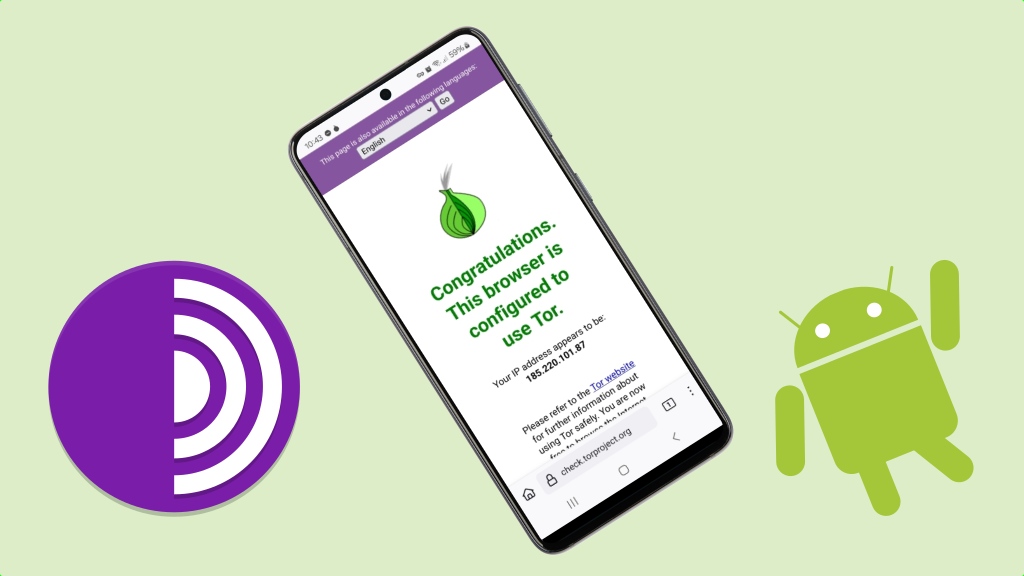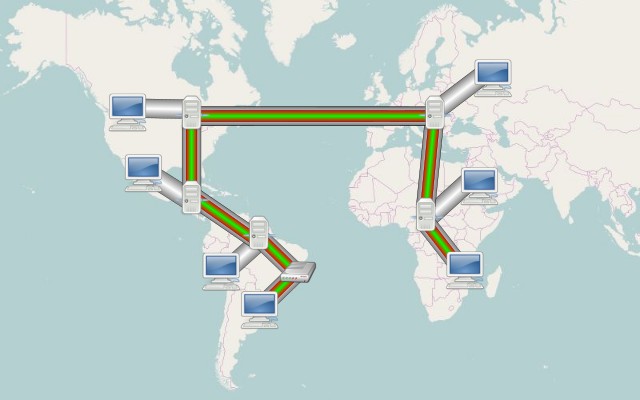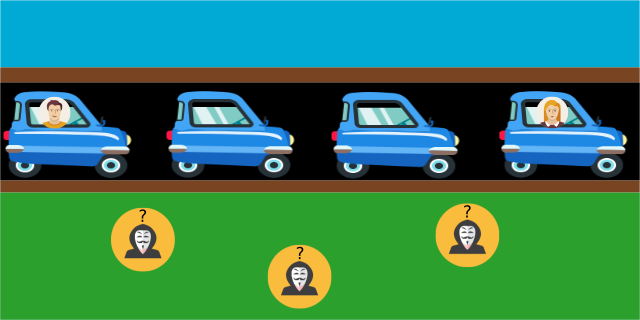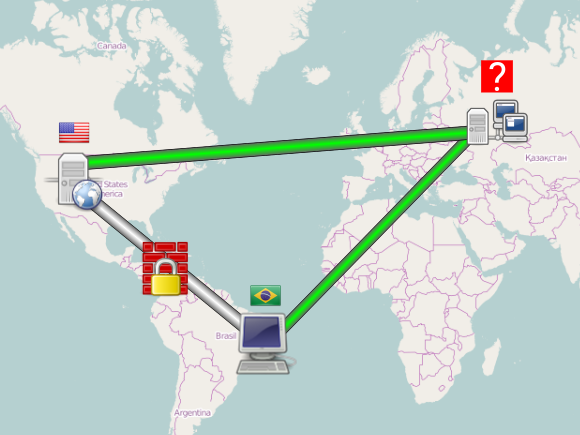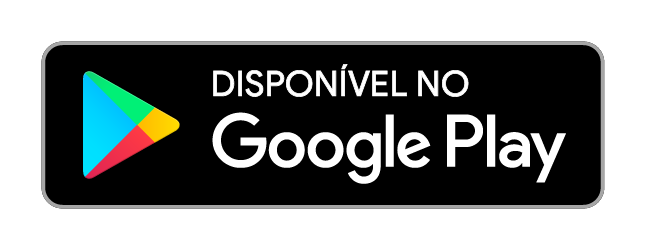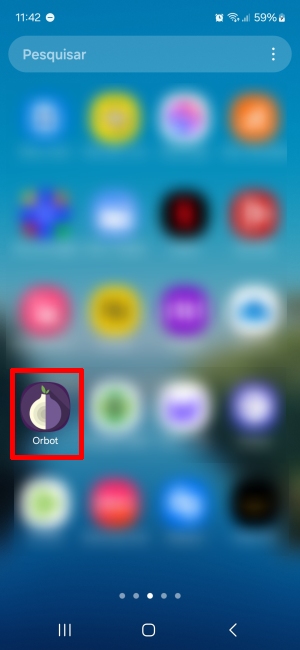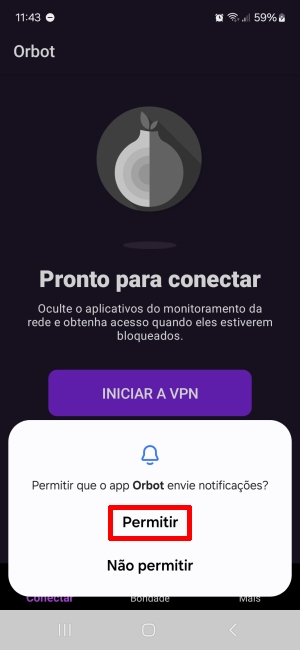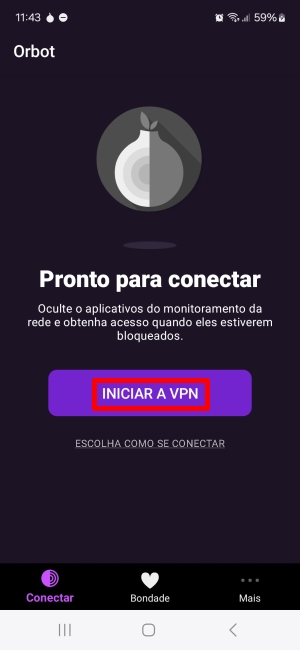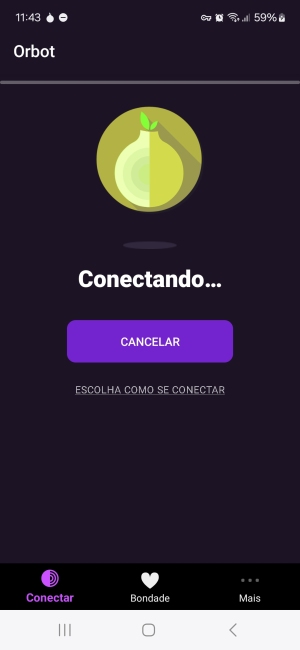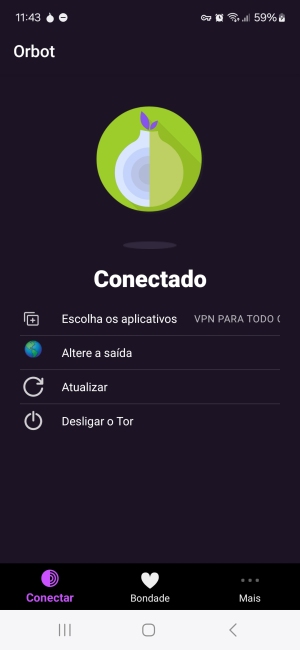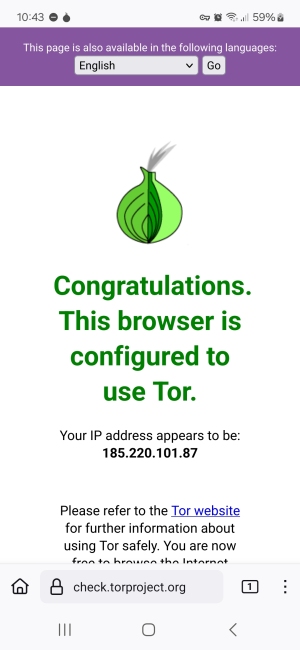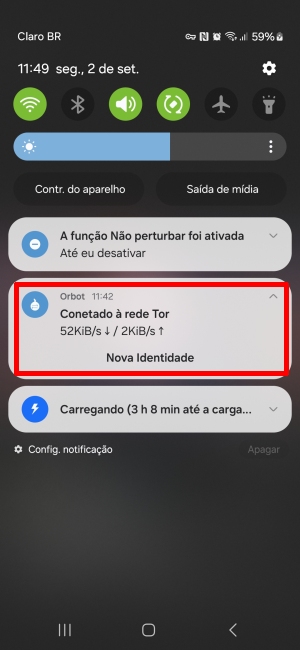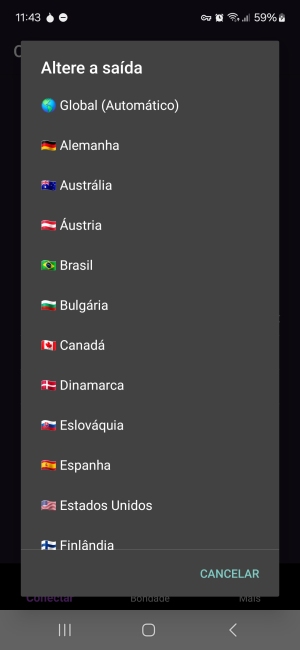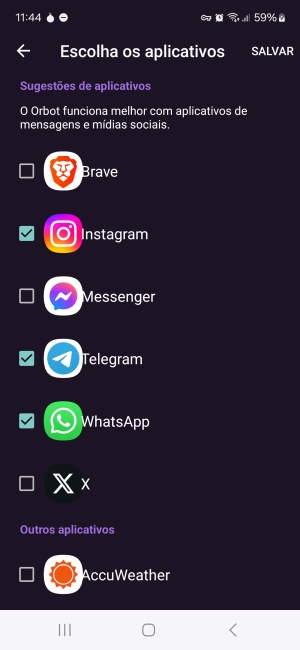A busca por VPNs cresceu recentemente no Brasil, segundo dados do Google Trends. Mas afinal, o que é VPN, e por que alguém iria quer usar isso?
A sigla VPN vem do inglês Virtual Private Network, que quer dizer Rede Privada Virtual. É uma tecnologia que estabelece uma conexão segura e criptografada sobre uma rede pública, menos segura, como a Internet. Ela serve para proteger seus dados e sua privacidade enquanto você navega, garantindo que suas atividades online permaneçam seguras e confidenciais.
A VPN funciona assim: dois computadores pertencem, a princípio, a redes diferentes (eles podem estar em prédios, cidades ou até mesmo países diferentes, por exemplo), mas ambos estão conectados à Internet. Então, eles estabelecem na rede mundial um circuito criptografado por onde trocam informações de forma privada. Seria como uma ligação telefônica que não pudesse ser grampeada.
Para quem usa esses computadores, é imperceptível que eles estão distantes. É como se eles estivessem conectados diretamente por um cabo, apesar de esse cabo não existir de verdade (por isso, essa rede é dita virtual). E a comunicação, apesar de ocorrer pela Internet, não pode ser lida pelos demais computadores da rede, porque esses dois computadores usam criptografia para se comunicar (por isso, rede privada). Porque a informação trafega por esse circuito criptografado que não pode ser interceptado, a VPN também é conhecida como túnel.
Um uso prático de VPNs é burlar censuras a sites. Normalmente, quando acessamos um site, nossa comunicação com o servidor desse site é roteada pela infraestrutura de rede da operadora, que pode estar bloqueando o acesso ao site (por ordem do governo, por exemplo). Tem VPNs que permitem que o computador na outra ponta, que pode estar em outro país, faça o trabalho do roteador da operadora, então conseguimos, assim, acessar o site como se estivéssemos em outro país.
Essas VPNs são usadas sobretudo em países com governos autoritários em que os cidadãos são proibidos de ter acesso a sites ou aplicativos considerados impróprios pelo ditador no poder. É preocupante que a busca por VPNs esteja crescendo no Brasil, assim como a menção ao nosso país na Declaração de Westminster, assinada por vários ativistas defensores da liberdade de expressão, incluindo Julian Assange, Edward Snowden, Glenn Greenwald e Jordan Peterson.
Se você sente necessidade de usar uma VPN, quero te apresentar hoje uma que é baseada em software livre e que pode ser usada gratuitamente por qualquer pessoa em qualquer lugar do mundo.
O Projeto Tor (sigla de The Onion Router, “o roteador cebola”, em uma tradução livre) mantém uma rede de túneis ao redor do mundo – a Rede Tor – pela qual trafegam dados de seus usuários de forma anônima, criptografada, privada, segura e livre de censura. A menção à cebola vem do fato de que a informação dentro dessa rede circula de forma compartimentada. A Rede Tor emprega várias camadas de criptografia para garantir que cada computador no meio do caminho só saiba o suficiente para levar a informação adiante até o próximo:
](/files/2024/09/how-tor-works.png)
Fonte da imagem: manual do Navegador Tor
A forma mais fácil de se conectar à Rede Tor e usá-la no Android é por meio do aplicativo Orbot, que não faz parte oficialmente do Projeto Tor, mas é recomendado por este, porque é desenvolvido por algumas das mesmas pessoas que participam do Projeto Tor. Após se conectar à Rede Tor, o Orbot faz com que o tráfego de Internet de todos os aplicativos do Android passem por dentro da rede Tor.
A seguir, você verá como instalar e usar o Orbot no Android.
Nota: se, por um acaso, você procurava instruções para outro sistema, mas caiu nesta página, consulte versões deste mesmo tutorial para outros sistemas:
- Windows: O que é VPN e a forma mais fácil de usá-la no Windows: por meio do Navegador Tor
- iOS (iPhone e iPad): O que é VPN e a forma mais fácil de usá-la no iOS: por meio do app Orbot
- Linux: O que é VPN e a forma mais fácil de usá-la no Linux: por meio do Navegador Tor - Linux Kamarada
Instalando o Orbot
Para instalar o Orbot no Android, você pode abrir o aplicativo da Play Store e pesquisar por Orbot, ou usar o link a seguir:
Iniciando o Orbot
Para iniciar o Orbot no Android, abra o menu de aplicativos e toque em seu ícone:
Opcionalmente (mas eu recomendo), permita que o Orbot mostre notificações:
Essa é a tela inicial do Orbot, ainda não conectado à Rede Tor. Portanto, a VPN ainda não está pronta para ser usada. Toque no botão Iniciar a VPN:
Aguarde a conexão com a Rede Tor ser estabelecida:
A tela seguinte indica que o Orbot está Conectado à Rede Tor e, portanto, a VPN está pronta para ser usada:
Note que você não precisa fazer nenhuma configuração adicional no sistema ou nos aplicativos para que eles passem a trafegar seus dados pela Rede Tor.
Testando a conexão com a Rede Tor
Sempre antes de começar a usar a Rede Tor, convém testar se o sistema está de fato conectado à Rede Tor. Para isso, usando o seu navegador preferido (por exemplo, eu usei o Firefox), acesse:
A página deve informar: “Parabéns. Este navegador está configurado para usar Tor.” (ou o equivalente a isso em inglês, como na imagem) Se essa mensagem aparece para você, já é seguro usar a Rede Tor para acessar os sites que você precisa acessar.
Se aparecer uma mensagem diferente dessa, seu celular não está conectado adequadamente à Rede Tor e, portanto, a VPN não está pronta para ser usada. Navegar assim é inseguro. Para mais informações sobre o que pode ser feito para solucionar isso, consulte o suporte da Rede Tor.
Conforme você navega na Internet usando aplicativos, perceba pela notificação do Orbot que há tráfego de rede passando pelo túnel estabelecido:
Alterando a saída
Por padrão, o túnel criado pelo Orbot e pela Rede Tor pode sair por qualquer país do mundo, escolhido aleatoriamente.
Opcionalmente, você pode, na tela inicial do Orbot, tocar em Altere a saída e selecionar por qual país deseja sair do túnel:
Tunelando apenas alguns aplicativos
Por padrão, o Orbot roteia todo o tráfego de rede do sistema operacional Android (incluindo o tráfego de rede dos aplicativos) para dentro do túnel.
Se você deseja que somente alguns aplicativos usem o túnel, enquanto outros aplicativos e o sistema usam a conexão convencional, na tela inicial do Orbot, toque em Escolha os aplicativos e selecione quais aplicativos devem ter seu tráfego de rede redirecionado para a Rede Tor:
Note que você não precisa fazer nenhuma configuração adicional nesses aplicativos para que eles passem a trafegar seus dados pela Rede Tor.
Encerrando o Orbot
Quando não precisar usar mais a Rede Tor, volte ao Orbot e toque em Desligar o Tor.
Leitura adicional recomendada
Conhecimento é poder. E o que você leu neste artigo é o tipo de conhecimento que você precisa ter antes que precise usar de fato. Recomendo que você estude o material dos sites a seguir, que podem te ajudar a navegar com mais segurança e privacidade e menos censura: